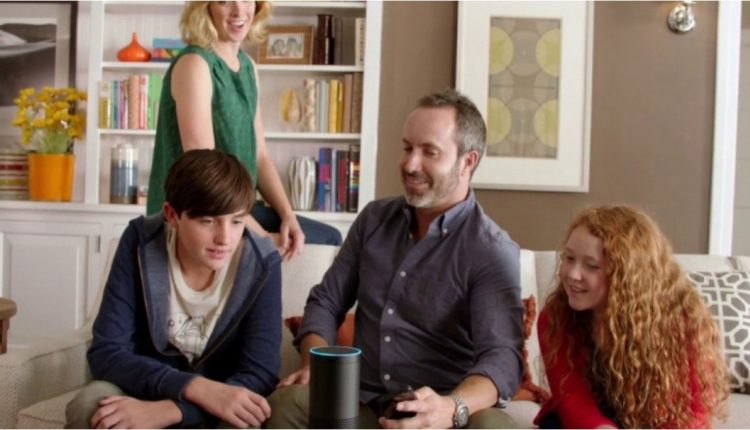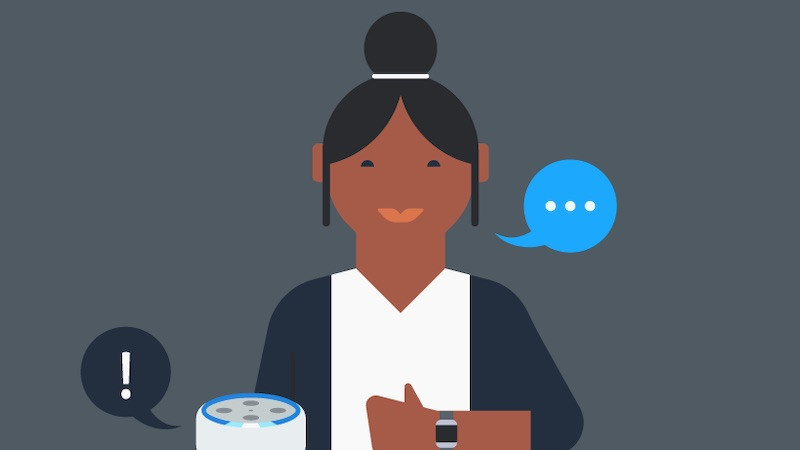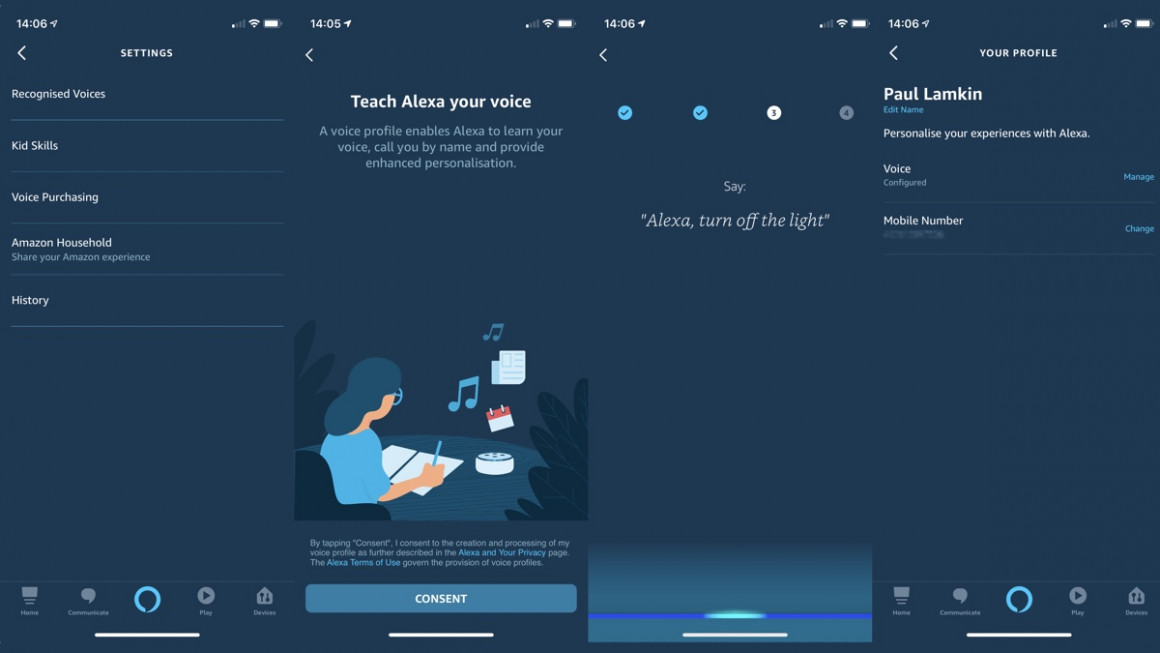Несколько учетных записей Alexa: как создавать профили домохозяйств и использовать голосовые профили
Alexa теперь поддерживает домашние профили и голосовые профили, что означает, что ваш динамик Echo может распознавать, кто с ним разговаривает, и соответствующим образом адаптировать ответы.
Немногие люди понимают, что их умная колонка Alexa способна предоставлять персонализированные впечатления людям в домашних условиях, и Amazon всегда разрабатывает новые функции, которые будут основываться на этих темах.
Google Assistant лидирует с точки зрения сопоставления голоса с различными профилями, но Amazon догоняет его. Если вы хотите создать профили пользователей для тех, кто находится у вас дома, есть с чего начать.
Профили домохозяйств Alexa
Первая ключевая функция персонализации здесь называется «Профили домохозяйств». Это позволяет вам иметь разных пользователей с разными профилями, между которыми вы можете переключаться на своем устройстве Amazon Echo по мере необходимости.
Не путайте это с Amazon Household, который предназначен для членов семьи, которые делятся Prime, Kindle и другим контентом Amazon друг с другом.
В мире Alexa Amazon Households позволяет вам делиться подходящим контентом на совместимых устройствах Alexa, думать о фотографиях на интеллектуальном дисплее Echo, способах оплаты и так далее.
Зачем использовать голосовые профили Alexa?
Распознанные голоса наиболее полезны в домах, где, возможно, не все являются членами семьи — совместное жилье, университетские раскопки — и в ситуациях, когда вы можете захотеть использовать свою собственную учетную запись Amazon.
Это особенно полезно для покупок, когда вы можете добавить товары в свой собственный список покупок, а не в список покупок вашего соседа по дому.
Есть и другие хитрые трюки. Вы можете использовать Alexa Household Profiles, чтобы обойти проблему совместного использования учетных записей Spotify. Хотя вы не можете использовать несколько учетных записей Spotify в одном профиле Alexa, вы можете это сделать, если полностью поменяете учетные записи Amazon.
Как изменить профили домохозяйств Alexa
Чтобы добавить дополнительные учетные записи, выполните следующие действия:
1. Зайдите в приложение Alexa.
2. Перейдите через «Настройки»> «Настройки учетной записи»> «Ваш профиль и семья».
4. Либо войдите на сайт alexa.amazon.com и перейдите в «Настройки», прокрутите вниз до раздела «Учетная запись Alexa» и нажмите «Профиль семьи».
Вы должны увидеть себя в списке вместе с любыми членами семьи, которых вы добавили. После того, как вы добавили более одного профиля, вы можете переключаться вручную с помощью «Alexa, переключить профиль» или что-то подобное.
Если вы не уверены, какой профиль вы используете, просто скажите «Alexa, какой профиль вы используете?», и ваш динамик Alexa сообщит вам об этом.
Есть также Alexa Voice Match, которая автоматически переключает профили для определенных функций. Эти избранные функции включают музыку через Amazon Music, сообщения, звонки, покупки и ваш брифинг Flash.
Для всего остального вам придется вручную переключать профили.
Что такое голосовые профили Alexa?
Потребовалось время, чтобы догнать Google, но голосовые профили Alexa активны как в США, так и в Великобритании. Обучение Alexa распознаванию вашего голоса — это простое упражнение, повторяющее фразы, прежде чем вы сможете начать назначать определенные функции только своему голосу.
Как создать голосовой профиль Alexa
Выполните следующие шаги, чтобы настроить свой голосовой профиль:
1. Перейдите в приложение Alexa и перейдите в «Настройки».
2. Нажмите «Аккаунт Alexa», а затем «Ваш профиль и семья».
3. Выберите голосовой идентификатор.
4. Нажмите «Начать».
5. Заполните контрольный список.
Или перейдите к своему устройству Echo и скажите «Alexa, выучи мой голос» и следуйте инструкциям Alexa.
Персонализированные звонки и сообщения
В то время как Spotify обычно получает то же самое, что и Amazon Music в опыте Alexa, собственный сервис Amazon выигрывает от голосового сопоставления. Если вы являетесь счастливым обладателем безлимитного семейного плана Amazon Music, вы можете тренировать свой голос, а затем назначать его участнику в своей учетной записи.
Опять же, если слова «Amazon Music Unlimited Family Plan» для вас все греческие, возможно, стоит ознакомиться с нашим руководством по Amazon Music, которое должно пролить некоторый свет.
Покупка
Аналогичным образом, покупка значительно выигрывает от функции голосового сопоставления. Тренируя свой голос, вы сможете подтверждать покупки, просто используя свой голос, и не дать детям добавить 100 единорогов в вашу корзину для покупок просто для смеха.
Флэш-брифинг
У всех нас разные интересы, поэтому Alexa адаптирует короткие брифинги к вашему голосу. Более того, если ваш партнер слышал заголовки, а вы нет, он будет знать, что вы еще не в курсе ключевых новостей, и повторит их для вас. Точно так же, если вы уже слышали новости дня, Alexa не будет бомбардировать вас одним и тем же контентом дважды.
В конце прошлого года Amazon сделала возможность персонализации навыков Alexa доступной для Alexa Skills Kit. Это означает, что разработчики Alexa могут использовать голосовые профили в пользовательских навыках, позволяя своим навыкам реагировать на основе голоса, взаимодействующего с их навыками.
Уже есть некоторые навыки Alexa, которые уже используют его, такие как Uber, Vodafone и 7-минутная тренировка.
Как создать второй голосовой профиль
Очевидно, что все вышеперечисленное — это здорово, но Voice Match вступает в свои права, когда более одного человека ежедневно используют Alexa. Вот как настроить второго пользователя, используя:
1. Попросите второго человека установить приложение Alexa на свой смартфон.
2 Они должны войти в систему с тем же идентификатором Amazon и паролем, что и вы.
3. Затем они должны выбрать «Я кто-то другой» из списка.
4 Повторите шаги, описанные выше, чтобы научить Alexa распознавать их голос.
Как удалить голосовой профиль Alexa
Если вам когда-нибудь понадобится удалить голосовой профиль, сделайте следующее:
1. В приложении Alexa перейдите в «Настройки».
2. Нажмите «Аккаунт Alexa», а затем «Ваш профиль и семья».
3. Выберите человека и коснитесь Голосовой идентификатор.
4. Нажмите «Удалить мой голос».